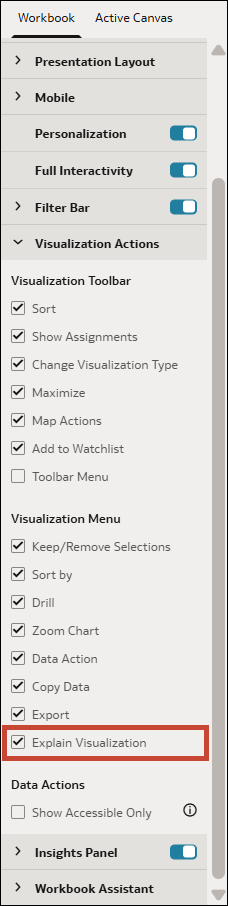Környezetfüggő helyzetképek engedélyezése és konfigurálása egy ábrázolásban
Tartalomszerkesztőként automatikusan hozzáférhet a környezeti helyzetképekhez a munkafüzet bármely megjelenítése esetében. A fogyasztóknak azonban engedélyezni kell a környezeti helyzetképeket. Azt is megadhatja, hogy az algoritmus az adatkészletből mely oszlopokat használja a lehetséges helyzetképek azonosításához.
Új megjelenítés létrehozásakor vagy hozzáadásakor az Ábrázolás magyarázata tulajdonság alapértelmezés szerint ki van kapcsolva. Ezt a tulajdonságot minden megjelenítési típushoz engedélyezheti, a Csempe és Korrelációs mátrix kivételével. A tulajdonság bekapcsolását követően a fogyasztók felfedezhetik az automatikusan létrehozott helyzetképeket.
Azt is meghatározhatja, hogy az adatkészlet mely oszlopait vegye figyelembe az Automatikus helyzetképek algoritmusa a helyzetképek létrehozásakor. Ezt úgy teheti meg, hogy hozzáadja őket az ábrázolás Nyelvtan panelének Kapcsolódó oszlopok szakaszához. Ezeket az oszlopokat csak a Környezetfüggő helyzetképek algoritmusa használja, és nem szerepelnek az eredeti ábrázolásban, illetve nem kerülnek hozzáadásra azokhoz. Mielőtt lehetővé teszi mások számára a kijelölésekből létrehozott Környezetfüggő helyzetképek megtekintését, szánjon egy kis időt a helyzetképek áttekintésére és a kapcsolódó oszlopok szükség szerinti módosítására.
A Környezetfüggő helyzetképek algoritmusa kiértékeli a kapcsolódó oszlopokat, és azonosítja azokat, amelyek a legnagyobb eltérést mutatják az Ön által kijelölt és az ábrázolás többi részében található adatok között, az alkalmazott szűrők környezetében.
Legfeljebb 30 kapcsolódó oszlop adható hozzá. Ezek az oszlopok lehetnek attribútumok, mérőszámok, dátum- és időoszlopok vagy számítások, az algoritmus azonban csak azokat használja fel, amelyeket jogosultnak tekint. Például az algoritmus csak az egyszerű függvényeket (mint a karakterlánc- vagy az átalakítási függvények) használó számításokat veszi figyelembe. Ha több dátum adattípusú oszlopot ad hozzá, a program csak a sorozat első oszlopát veszi figyelembe.
Az XSA-adatkészletek (nem tárgyterület alapú források) esetében alapértelmezett beállítás a Nyelvtan panel Kapcsolódó oszlopok szakaszának üresen hagyása. Ebben az esetben a Környezetfüggő helyzetképek automatikusan azonosítja a helyzetképek azonosításához legmegfelelőbb oszlopokat. Az Oracle azonban releváns oszlopok hozzáadását javasolja ahhoz, hogy jelentőségteljes helyzetképeket kaphasson. Tárgyterületek esetén kapcsolódó oszlopokat kell hozzáadnia, hogy Környezetfüggő helyzetképeket hozhasson létre az ábrázolásokhoz az adott tárgyterületekről származó adatok használatával.
Környezetfüggő helyzetképek engedélyezése a fogyasztóknak
Tartalomszerkesztőként engedélyezheti a Környezetfüggő helyzetképeket a fogyasztók számára, hogy felfedezhessék azokat.
- A kezdőlapon vigye az egérmutatót egy munkafüzet fölé, kattintson a Műveletek elemre, majd válassza ki a Megnyitás lehetőséget.
- Az Ábrázolás területen válasszon ki egy megjelenítést.
- Kattintson a Tulajdonságok elemre a Tulajdonságok panel megnyitásához, majd kattintson az Elemzés elemre.
- Kattintson az Ábrázolás magyarázata mezőre, és válassza a Be lehetőséget.
- Kattintson a Bemutatás lépésre.
- A Munkafüzet lapon lépjen az Ábrázolási műveletek szakaszra, és az Ábrázolás menü alatt győződjön meg arról, hogy az Ábrázolás magyarázata be van jelölve.
- Kattintson a Mentés elemre.
Környezetfüggő helyzetképek konfigurálása egy ábrázoláshoz
Tartalomszerzőként meghatározhatja, hogy melyik oszlopokat vegye figyelembe a Környezetfüggő helyzetképek algoritmusa, amikor helyzetképeket generál egy ábrázoláshoz.
- A kezdőlapon vigye az egérmutatót egy munkafüzet fölé, kattintson a Műveletek elemre, majd válassza ki a Megnyitás lehetőséget.
- Ábrázolás módban kattintson egy ábrázolásra.
- Kattintson a Nyelvtan elemre a Nyelvtan panel megnyitásához, és görgessen a Kapcsolódó oszlopok lehetőségre.
- Az Adatok panelről húzza azokat az oszlopokat a Kapcsolódó oszlopok elemre, amelyeket a Környezetfüggő helyzetképek funkciónak használnia kell.
- Kattintson a Mentés elemre.
- Úgy tesztelheti, hogy a Környezetfüggő helyzetképek a kívánt módon működnek-e, hogy kiválasztja az ábrázolás egy vagy több adatpontját, kattint a jobb egérgombbal, majd a Kijelöltek magyarázata lehetőségre kattint.